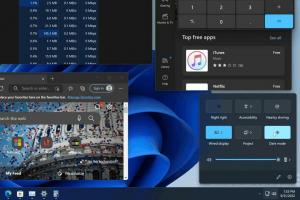Habilite a nova caixa de diálogo Abrir com no Windows 11 build 25151 e superior
Veja como você pode habilitar a nova caixa de diálogo "Abrir com" no Windows 11, que está disponível a partir da compilação 25151. Na verdade, ele foi introduzido pela primeira vez na compilação 22567, mas a Microsoft posteriormente o excluiu do sistema operacional. Agora está de volta.
A Microsoft está reformulando a familiar caixa de diálogo "Abrir com" que é aberta quando você tenta abrir um arquivo com um aplicativo alternativo. Por exemplo. se você quiser abrir um arquivo RTF no WordPad em vez do Microsoft Word, use o menu do botão direito do mouse no Explorador de Arquivos.
A Microsoft decidiu atualizar a caixa de diálogo para que ela use o estilo e a aparência do Windows 11. A nova caixa de diálogo agora suporta temas claros e escuros.
Também é menos confuso, pois inclui dois botões com nomes claros, "Sempre" e "Apenas uma vez". Essa escolha de ações é amplamente utilizada nos dias de hoje em outras plataformas, por exemplo. no Android.
A nova caixa de diálogo "Abrir com" no Windows 11
Anteriormente, a Microsoft excluiu o novo seletor de aplicativos das versões do Insider Preview, pois queria melhorá-lo ainda mais e torná-lo mais confiável. Agora está de volta, mas novamente não está disponível fora da caixa. Para obtê-lo, você precisa ativar um recurso oculto.
Para habilitar a nova janela "Abrir com", faça o seguinte.
Habilitar nova caixa de diálogo Abrir com no Windows 11
- Abrir esta página do GitHub e baixe o aplicativo ViveTool.
- Descompacte-o em qualquer local de pasta conveniente. Por exemplo. c:\ViveTool.
- Abra o Terminal do Windows como Administrador pressionando Win + X e selecionando Terminal (Administrador).
- Emita o seguinte comando:
c:\ViveTool\vivetool.exe /ativar /id: 36302090. - Reinicie o computador para aplicar a alteração.
Feito.
O comando de desfazer que desativa a nova caixa de diálogo é c:\ViveTool\vivetool.exe /desativar /id: 36302090.
Nota: No exemplo acima, estou usando a sintaxe de comando para o ViveTool 0.3.1 liberar. Se você estiver lidando com uma versão mais antiga do aplicativo, ela terá uma sintaxe diferente.
Para o ViveTool 0.2.1 e versões anteriores, use estes comandos:
-
vivetool addconfig 36302090 2- ative o novo seletor de aplicativos. -
vivetool delconfig 36302090- desative a nova caixa de diálogo Abrir com.
É possível que em breve vejamos essa nova caixa de diálogo não apenas nas versões do Insider, mas no canal Beta que agora hospeda o Windows 11 versão 22H2. Para isso, a empresa pode lançar um patch especial, como fizeram para os papéis de parede do Spotlight no desktop.
Se você gostou deste artigo, compartilhe-o usando os botões abaixo. Não vai exigir muito de você, mas vai nos ajudar a crescer. Obrigado por seu apoio!